电脑如何跳过更新直接关机 电脑怎么不更新直接关机
更新时间:2024-06-02 16:20:00作者:huige
有用户在使用电脑的时候,发现了这样一个现象,就是要将电脑关机的时候,发现只有一个更新并关机选项,但是很多人并不喜欢,因为每次都要等待很长时间才能关机,那么电脑如何跳过更新直接关机呢?操作方法不会难,本文这就给大家介绍一下电脑不更新直接关机的详细解决方法。
方法如下:
1、打开“Show or Hide Updates” 点击下一步;
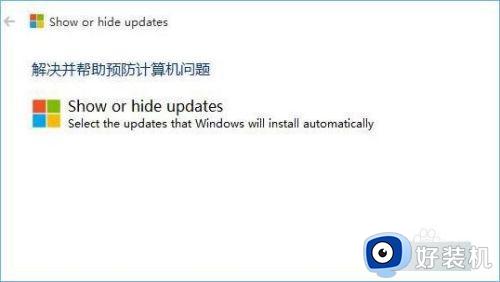
2、等待检测完成后点击“Hide Updates”;
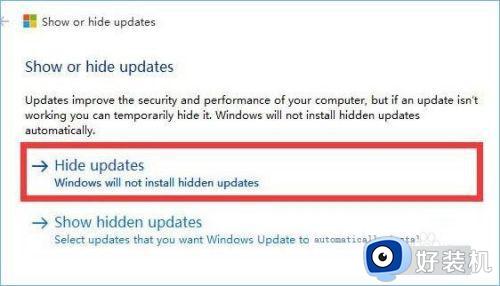
3、勾选需要隐藏的补丁,点击下一步;
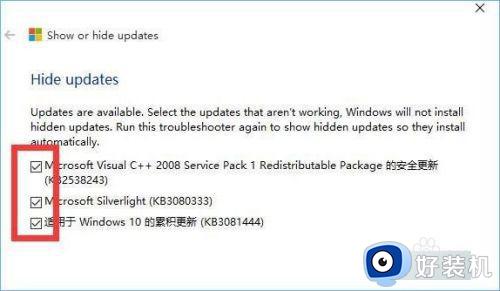
4、等待“Show or Hide Updates”强制关闭windows更新;
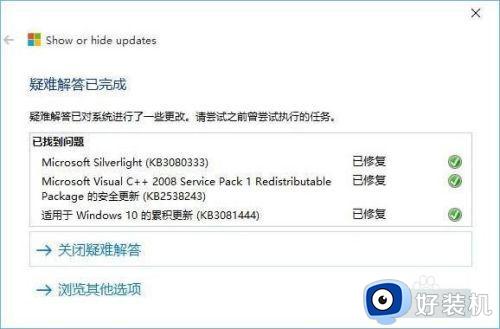
5、按下“Win+R”组合键打开运行,输入:services.msc 点击确定打开【服务】;
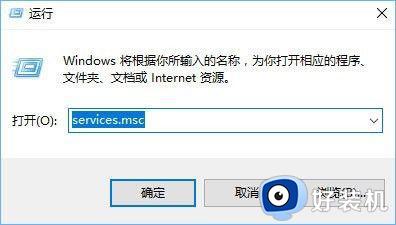
6、在里面双击打开“Windows Update”,将其启动类型修改为【禁用】,单击应用并确定即可。
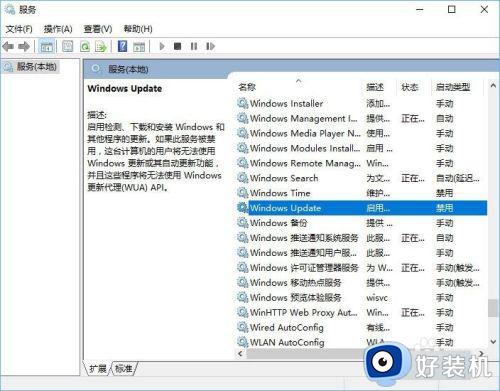
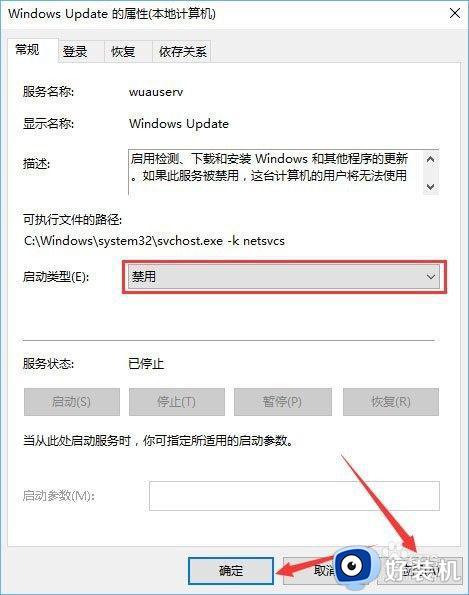
上述给大家介绍的就是电脑怎么不更新直接关机的详细内容,大家有需要的话可以参考上述方法步骤来进行操作,希望对大家有所帮助。
- 上一篇: 电脑如何输入@符号 用电脑怎么打出@符号
- 下一篇: 电脑如何锁屏设置密码 电脑设置锁屏密码在哪里设置
电脑如何跳过更新直接关机 电脑怎么不更新直接关机相关教程
- 联想新电脑开机怎么跳过连接网络 联想电脑首次打开如何跳过连接网络
- 电脑开机总是弹出360热点新闻怎么关闭 电脑开机弹出360热点新闻怎么办
- 电脑如何设置定时关机时间 电脑怎样设定自动关机时间
- 准备windows请勿关机要多久 一直卡在正在准备windows怎么解决
- 电脑界面一直跳怎么回事 电脑界面一直跳来跳去如何处理
- 电脑一直正在关机怎么办 电脑一直显示正在关机如何解决
- windows更新中可以强制关闭吗 电脑更新中可以强制关机吗
- 正在准备windows请勿关闭计算机如何解决 正在准备windows请勿关闭计算机的三种解决方法
- 电脑更新怎么关闭 电脑怎样关闭自动更新
- windows更新一直卡在100%怎么办 windows更新正在下载100%不动了如何处理
- 电脑无法播放mp4视频怎么办 电脑播放不了mp4格式视频如何解决
- 电脑文件如何彻底删除干净 电脑怎样彻底删除文件
- 电脑文件如何传到手机上面 怎么将电脑上的文件传到手机
- 电脑嗡嗡响声音很大怎么办 音箱电流声怎么消除嗡嗡声
- 电脑我的世界怎么下载?我的世界电脑版下载教程
- 电脑无法打开网页但是网络能用怎么回事 电脑有网但是打不开网页如何解决
电脑常见问题推荐
- 1 b660支持多少内存频率 b660主板支持内存频率多少
- 2 alt+tab不能直接切换怎么办 Alt+Tab不能正常切换窗口如何解决
- 3 vep格式用什么播放器 vep格式视频文件用什么软件打开
- 4 cad2022安装激活教程 cad2022如何安装并激活
- 5 电脑蓝屏无法正常启动怎么恢复?电脑蓝屏不能正常启动如何解决
- 6 nvidia geforce exerience出错怎么办 英伟达geforce experience错误代码如何解决
- 7 电脑为什么会自动安装一些垃圾软件 如何防止电脑自动安装流氓软件
- 8 creo3.0安装教程 creo3.0如何安装
- 9 cad左键选择不是矩形怎么办 CAD选择框不是矩形的解决方法
- 10 spooler服务自动关闭怎么办 Print Spooler服务总是自动停止如何处理
